Win11系统显卡驱动提示安装错误怎么办
- 浏览: 0
- |
- 更新:
电脑只有安装显卡驱动才能够正常的使用显卡功能,近期有很多Win11用户表示在自己电脑中安装显卡驱动时出现了安装错误的提示,这是怎么回事,遇到这种情况应该怎么解决呢,下面小编就给大家详细介绍一下Win11显卡驱动提示安装错误的解决方法,大家可以来看一看。
解决方法:
1、"win+R"快捷键开启运行,输入"gpedit.msc"回车打开。
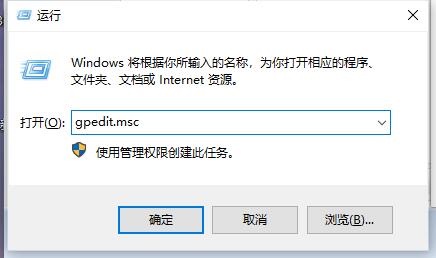
2、进入组策略编辑器后,依次点击左侧栏中的"用户配置——管理模板——系统",再点击右侧中的"驱动程序安装"。
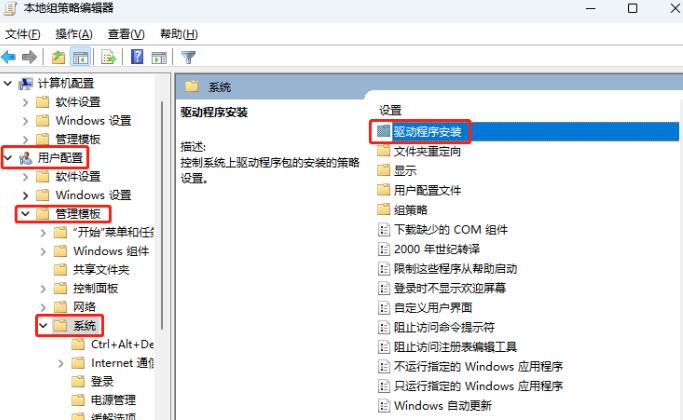
3、然后双击打开其中的"代码签名"选项。
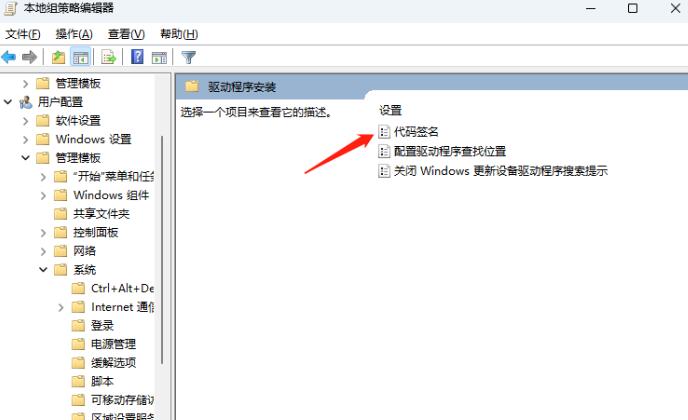
4、最后在打开的窗口界面中,将左上角的"已启用"勾选上,再选择左下角的"忽略",随后点击"确定"保存即可。
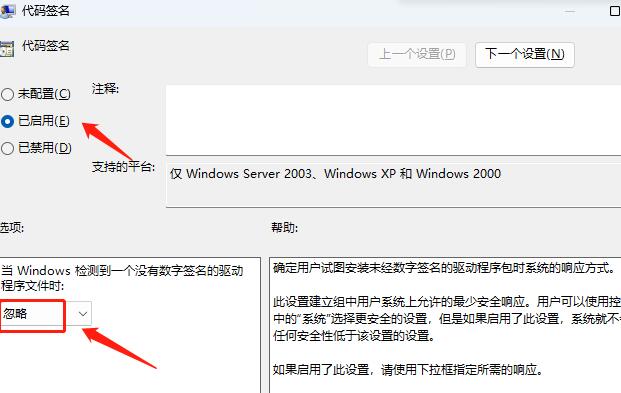
热门教程
- 1 win7 32位安装版
- 2 win7纯净版镜像64位
- 3 win7纯净版镜像32位
- 4 win7纯净版系统镜像iso
- 5 win7纯净版系统镜像32位
- 6 win7纯净版系统镜像64位
- 7 win7纯净版系统镜像
- 8 深度win7系统镜像
- 9 深度win7系统32位
- 10 深度win7系统64位


